Chrome a des thèmes. Si vous êtes fatigué de la pression constante exercée sur vos yeux par l’interface lumineuse des navigateurs, un thème sombre est une bonne solution. Vous pouvez également installer diverses extensions pour atténuer les onglets du navigateur ou utiliser Night light sous Windows 10. Voici comment installer et désinstaller des thèmes dans Chrome.
Installer des thèmes
Vous pouvez trouver des thèmes pour Chrome dans Chrome WebLe magasin. Vous pouvez choisir parmi un grand nombre de thèmes, certains thèmes de Google ainsi qu'une collection complète de thèmes sombres. Sélectionnez un thème que vous souhaitez installer et cliquez sur le bouton Ajouter à Chrome. C’est plus ou moins la même chose que d’installer une extension dans Chrome.

Désinstaller des thèmes
La désinstallation d'un thème dans Chrome est aussi simple que son installation, bien que vous ne puissiez pas le désinstaller à partir du Chrome Web Store comme vous le pouvez avec des extensions.
Pour désinstaller des thèmes dans Chrome, cliquez sur le bouton Plus d'options en haut à droite, puis sélectionnez Paramètres dans le menu qui s'ouvre.
Sur l'écran Paramètres, faites défiler jusqu'à la section Apparence et vous verrez une option appelée Thème. Cette option aura un bouton Reset to default. Cliquez dessus et le thème actuel sera supprimé.
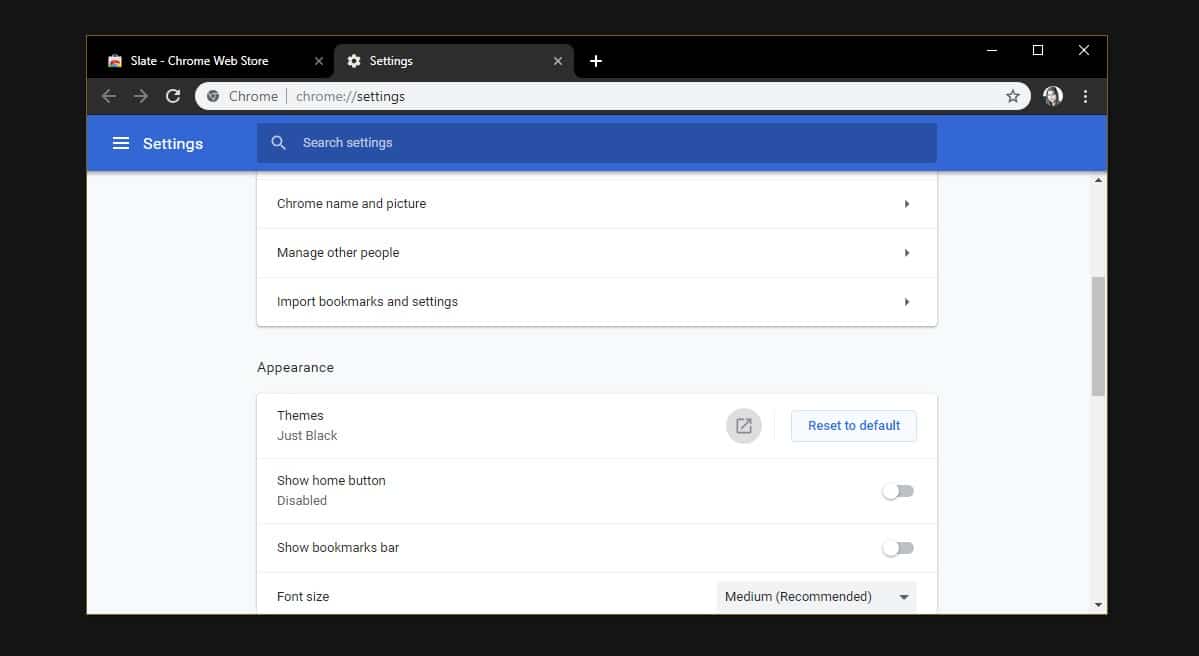
Les thèmes Chrome ne sont pas mauvais, mais ils ont leurlacunes. Le thème, même s’il est sombre, ne changera pas l’aspect des pages internes de Chrome, par exemple la page Téléchargements ou Historique. Cela vaut pour tous les thèmes car les thèmes, comme les extensions pour Chrome, sont tous liés par les mêmes règles qui les empêchent de modifier les pages internes. Il s'agit d'une fonctionnalité de sécurité visant à empêcher les extensions ou les thèmes malveillants de détourner votre navigateur.
Cela ne signifie pas que vous êtes soumis à un aveuglementinterface blanche brillante tout le temps. La nouvelle page à onglet peut être modifiée avec un thème. Si vous installez un thème sombre pouvant modifier cette page, vous pouvez obtenir un arrière-plan sombre sur la nouvelle page à onglet. Si vous n’êtes pas fan des thèmes mais souhaitez que la nouvelle page à onglet soit moins lumineuse, vous pouvez modifier l’arrière-plan en une image de votre choix.
Quoi qu'il en soit, les pages internes resterontinchangé. Vous ne pouvez activer ni indicateur ni clé de registre que vous pouvez modifier pour le changer. Chrome finira par avoir un mode sombre qui correspond à celui de Windows 10. Il n’est encore qu’en version bêta, de sorte qu’il faudra peut-être un certain temps avant qu’il soit disponible pour tous les utilisateurs, mais c’est quelque chose à espérer.













commentaires